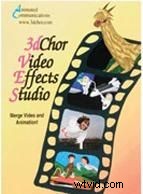 299 $
299 $Communications animées
P.O. Boîte postale 16907
Chapel Hill, Caroline du Nord 275161
(800) 949-559
Vous voulez transformer votre enfant en pingouin, en papillon ou en personnage de dessin animé ? Ou préférez-vous l'envoyer dans l'espace ? Non, nous ne voulons pas dire littéralement, mais avec des effets spéciaux vidéo, bien sûr. Le studio d'effets vidéo du chorégraphe 3D d'Animated Communications fusionne des vidéos, des photos et des animations générées par ordinateur pour créer de délicieuses scènes que vous pouvez éditer dans toutes sortes de productions. Pour ceux qui sont habitués aux packages 3D et de composition haut de gamme, 3D Choreographer Video Effects Studio semblera assez limité dans sa portée; cependant, pour les amateurs et les éducateurs auxquels il s'adresse, cela peut créer des heures de plaisir pour les enseignants, les enfants et les parents.
Fantasyland
Si vous souhaitez un arrière-plan fantastique pour le générique de fin de la vidéo d'anniversaire de votre fille, mais que vous ne voulez pas y consacrer beaucoup de temps et d'argent, alors 3D Choreographer Video Effects Studio peut être juste le billet. Tout d'abord, vous prenez une photo d'elle ou un court clip vidéo et composez son visage sur le corps d'un papillon, d'un pingouin, d'un astronaute de la NASA ou d'autres personnages amusants. Ensuite, vous placez cette image combinée au-dessus de l'un des nombreux arrière-plans inclus, allant d'une scène désertique à un décor spatial. Vous pouvez également placer les personnages devant votre propre toile de fond filmée ou encore photographiée.
Le programme s'installe sans douleur, mais son interface a un aspect quelque peu utilitaire qui date un peu. C'est définitivement fonctionnel, sinon tout ce fastueux. Le manuel de 179 pages qui accompagne le programme explique en détail le fonctionnement du programme, et il ne faut pas longtemps pour le maîtriser.
Tout mettre ensemble
La première étape dans la création d'une scène consiste à choisir un personnage. Il y a quelques objets conçus avec le mouvement à l'esprit; par exemple, la navette spatiale et une planète Terre en rotation.
La prochaine étape est probablement la plus intéressante et potentiellement la plus amusante. Il s'agit de placer une tête humaine sur le personnage. Bien sûr, cela n'implique pas le Dr Frankenstein, les tire-fonds ou la chirurgie d'aucune sorte. La première étape consiste à trouver une photo appropriée de la personne que vous souhaitez inclure dans le programme ou à filmer une vidéo d'elle. Bien que vous puissiez travailler avec des images et des vidéos que vous possédez déjà, vous obtiendrez de meilleurs résultats en partant de zéro et en prenant une nouvelle photo. L'utilisateur doit filmer la personne sur un arrière-plan solide et neutre ou remplacer l'arrière-plan fixe par un programme tel que Photoshop. Le concepteur du programme recommande de photographier un enfant sous un angle légèrement inférieur et de tirer les cheveux en arrière sur les sujets aux cheveux longs pour faciliter le détourage Photoshop.
Ensuite, vous enregistrez votre photo en tant que fichier bitmap, car c'est le seul format avec lequel le chorégraphe 3D fonctionne. Pour placer un clip vidéo dans 3D Choreographer, enregistrez-le d'abord en tant que fichier .AVI, puis chargez-le en utilisant la même fenêtre dans laquelle les photos sont chargées. Le manuel contient quelques suggestions à prendre au sérieux sur la façon d'obtenir les meilleurs résultats lorsque enregistrement vidéo.
Animez-vous
Ensuite, il est temps de choisir un arrière-plan, qui peut être l'un des arrière-plans fournis par 3D Choreographer, une photo fixe ou une vidéo. Vous pouvez ajouter des personnes, des animaux ou des objets d'arrière-plan supplémentaires pour étoffer l'arrière-plan et fournir un mouvement supplémentaire à l'arrière-plan d'une scène.
Une fois que vous avez choisi les sujets que vous souhaitez utiliser, il est temps de commencer à les animer. Les utilisateurs peuvent ajouter un mouvement de personnage de deux manières :commande de sujet et chemin. Le premier repose sur des commandes préprogrammées intégrées dans la conception de chaque personnage, dont certaines sont incroyablement détaillées. Par exemple, la navette spatiale peut ouvrir les portes de sa soute et étendre et rétracter son bras manipulateur. Vous pouvez également ajuster la taille de la planète Terre et manipuler ses nuages et ses continents, et les astronautes peuvent saluer.
Quant à la commande chemin, chaque personnage est programmable pour se déplacer de droite à gauche ou de gauche à droite via quelques clics de souris. Et il n'est pas nécessaire qu'il soit en ligne droite :des arrêts, des démarrages et des virages à gauche et à droite assez réalistes peuvent être programmés.
Une fois que vous avez programmé tous les mouvements, vous devez enregistrer les fichiers sous forme de fichiers .AVI compatibles avec Windows. 3D Choreographer vous permet ensuite de vérifier rapidement votre scène avec sa visionneuse intégrée. Cette visionneuse semblait un peu boguée, car au moins une tentative de lecture d'une scène provoquait un message d'erreur lors de la lecture, mais fonctionnait très bien dans le lecteur Windows Media.
Point de vue de l'enfant
Puisqu'il s'agit d'un programme clairement destiné aux éducateurs et aux parents avec enfants, ou aux vidéastes qui feraient des productions pour ce marché, nous avons testé le programme avec Naomi Sandstrom, sept ans. Nous avons photographié son visage à l'aide d'un appareil photo numérique Toshiba et déposé l'image dans le programme chorégraphe 3D. Naomi a adoré se voir transformée en papillon, pingouin et astronaute, et a répondu :"C'est génial ! C'est quelque chose que les enfants aimeraient vraiment faire avec leurs parents."
Difficile d'obtenir une meilleure approbation que celle-là !
Si vous cherchez à pimenter votre prochaine production destinée aux enfants, envisagez d'ajouter le studio d'effets vidéo du chorégraphe 3D à votre arsenal d'outils. Les éducateurs devraient également jeter un coup d'œil à 3D Choreographer, car la société propose des remises éducatives ainsi qu'un kit de programme complet pour les écoles. C'est un peu cher pour un vidéaste amateur typique, mais les enfants l'adorent et c'est très facile à utiliser.
SPÉCIFICATIONS TECHNIQUES
Version :3.0
Plate-forme :PC
Processeur :Pentium III ou supérieur
Système d'exploitation :Windows NT, 2000 ou XP
RAM :128 Mo
Espace disque dur :200 Mo
Manuel imprimé :179 pages
Mise à niveau :n/a
Version démo :n/a
POINTS FORTS
FAIBLESSES
RÉSUMÉ
Le programme permet d'ajouter rapidement et facilement des séquences de dessins animés aux vidéos personnelles. Sera un grand succès auprès des enfants et des parents et de ceux qui produisent des vidéos qui leur sont destinées.
Ed Driscoll est un journaliste indépendant basé dans la Silicon Valley qui a couvert le home cinéma et les médias au cours de la dernière décennie.
